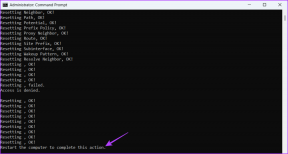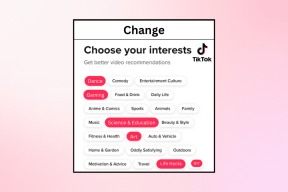Correggi il codice di errore 19 del DVD/CD Rom su Windows 10
Varie / / November 28, 2021
Correggi il codice di errore 19 del DVD/CD Rom su Windows 10: Se di recente hai eseguito l'aggiornamento a Windows 10, è possibile che il tuo DVD/CD Rom non funzioni e se vai in Gestione dispositivi, quindi apri le proprietà del DVD/CD Rom vedrai il codice di errore 19 che dice "Windows non può avviare questo dispositivo hardware perché le sue informazioni di configurazione (nel registro) sono incomplete o danneggiate.“
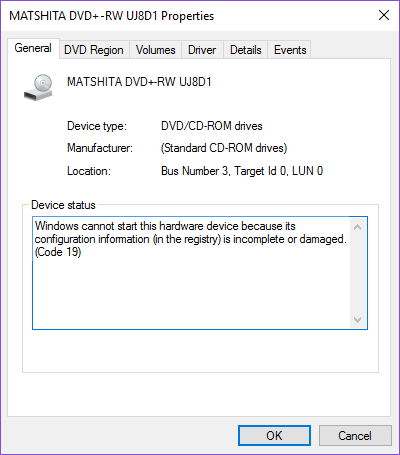
Il codice di errore 19 è causato da una serie di motivi come registro incorrotto, driver di dispositivo danneggiati o obsoleti, problemi hardware, conflitto di driver di terze parti, ecc. quindi, senza perdere tempo, vediamo come risolvere effettivamente il codice di errore DVD/CD Rom 19 su Windows 10 con l'aiuto della guida alla risoluzione dei problemi elencata di seguito.
Contenuti
- Correggi il codice di errore 19 del DVD/CD Rom su Windows 10
- Metodo 1: prova Ripristino configurazione di sistema
- Metodo 2: Elimina UpperFilters e LowerFilters
- Metodo 3: disinstallare i driver del dispositivo DVD/CD-ROM
- Metodo 4: disinstallare il driver problematico
- Metodo 5: eseguire Driver Verifier
Correggi il codice di errore 19 del DVD/CD Rom su Windows 10
Assicurati che creare un punto di ripristino nel caso qualcosa vada storto.
Metodo 1: prova Ripristino configurazione di sistema
Per correggere il codice di errore 19 del DVD/CD Rom su Windows 10 potrebbe essere necessario ripristinare il computer a un orario di lavoro precedente utilizzando Ripristino configurazione di sistema.
Metodo 2: Elimina UpperFilters e LowerFilters
1.Premere il tasto Windows + R quindi digitare "regedit"(senza virgolette) e premi invio per aprire l'editor del registro.

2. Passare alla seguente chiave nell'editor del registro:
HKEY_LOCAL_MACHINE/System/CurrentControlSet/Control/Class/{4d36e965-e325-11ce-bfc1-08002be10318}

3.Trova tepperFilters e LowerFilters quindi fare clic con il tasto destro e selezionare Elimina.
4.Chiudi l'editor del registro e riavvia il PC.
Metodo 3: disinstallare i driver del dispositivo DVD/CD-ROM
1.Premere Tasto Windows + R pulsante per aprire la finestra di dialogo Esegui.
2.Tipo devmgmt.msc e quindi premere Invio.

3.In Gestione dispositivi, espandere DVD/CD-ROM unità, fare clic con il pulsante destro del mouse sui dispositivi CD e DVD e quindi fare clic su Disinstalla.

4.Riavvia il computer.
Dopo il riavvio del computer, i driver verranno installati automaticamente. Questo può aiutarti Correggi il codice di errore 19 del DVD/CD Rom su Windows 10 ma a volte non funziona per alcuni utenti, quindi segui il metodo successivo.
Metodo 4: disinstallare il driver problematico
1.Premere il tasto Windows + R quindi digitare "devmgmt.msc"(senza virgolette) e premi invio per aprire Gestione dispositivi.

2. Successivamente, cerca il punto esclamativo giallo e quindi fai clic con il pulsante destro del mouse su di esso, selezionare Disinstalla.

3.Se viene richiesta la conferma, selezionare Sì.
4.Ripetere i passaggi precedenti fino a quando non sono stati disinstallati tutti i dispositivi con i punti esclamativi gialli.
5.Clic successivo Azione > Rileva modifiche hardware che installerebbe automaticamente i driver del dispositivo.

6.Riavvia il PC per salvare le modifiche.
Metodo 5: eseguire Driver Verifier
Questo metodo è utile solo se puoi accedere a Windows normalmente non in modalità provvisoria. Quindi, assicurati di creare un punto di ripristino del sistema.

Correre Verificatore driver per correggere il codice di errore 19 del DVD/CD Rom su Windows 10 go qui.
Raccomandato per te:
- Risolto il problema con lo scorrimento del mouse che non funziona su Windows 10
- Fix Mouse Scroll non funziona nel menu Start su Windows 10
- Come correggere l'errore di aggiornamento di Windows 0x8024401c
- Correggi l'errore di installazione di NVIDIA non riuscito su Windows 10
Questo è tutto con successo Correggi il codice di errore 19 del DVD/CD Rom su Windows 10 ma se hai ancora domande su questa guida, sentiti libero di farle nella sezione dei commenti.